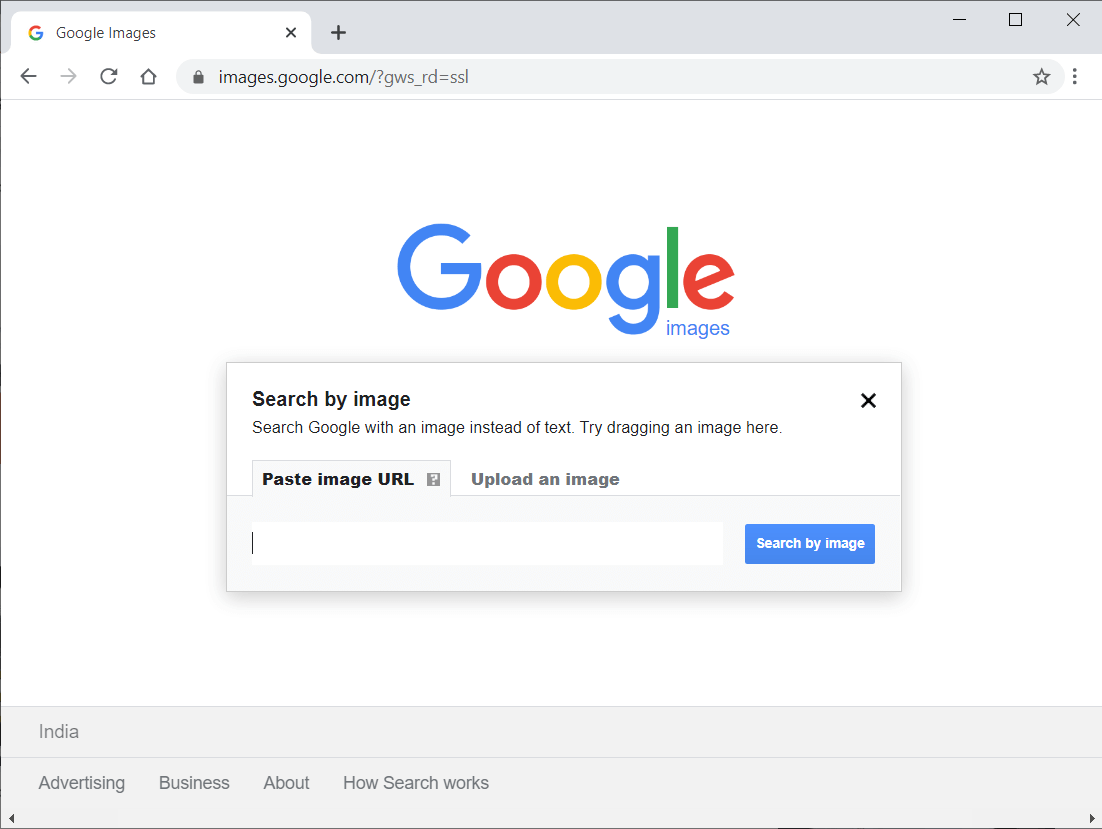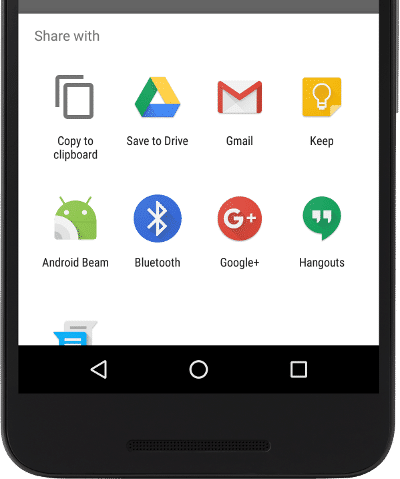如何維修在Windows 10上不響應的音頻服務:然後,他已經使用Windows 10已有很長時間了,但是突然間,有一天,一個錯誤,說“出現”的錯誤音頻服務沒有回應”,音頻不再在其PC上工作。不用擔心,這是完全可以修復的,但是首先讓我們理解為什麼要收到該錯誤。
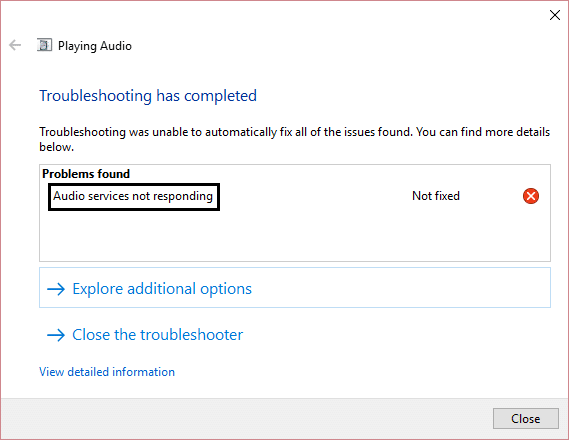
由於過時或不兼容的音頻控制器,可能發生未執行的音頻服務錯誤,可能沒有執行與音頻相關的服務,聲音服務的錯誤許可,等等。無論如何,不會浪費時間,讓我們看看如何修復在Windows 10中不響應的音頻服務在下面列出的問題解決步驟的幫助下。
一個建議羅莎·鮑德溫(Rosa Baldwin)這似乎適用於所有用戶,因此我決定將其包括在主要文章中:
1。按Windows + R鍵然後寫Services.MSC然後按Enter打開Windows服務列表。
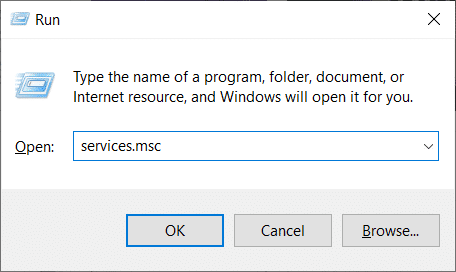
2。查找Windows聲音在服務列表中,按W輕鬆找到它。
3。右鍵單擊Windows音頻,然後選擇特性。
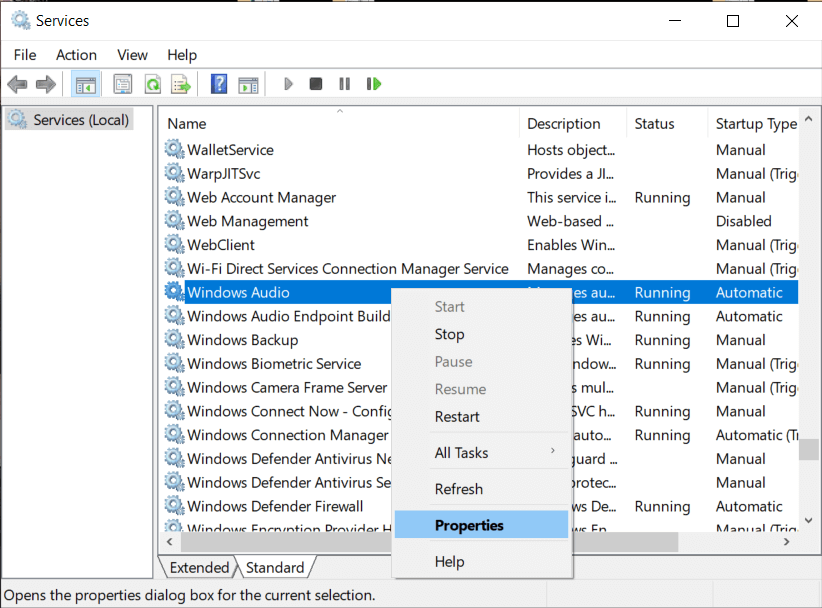
4。從屬性窗口導航到“使用權“睫毛。
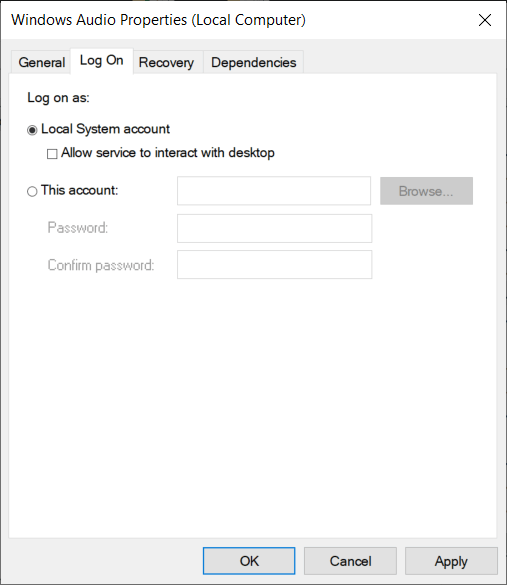
5。然後選擇這個帳戶並確保本地服務它是使用密碼選擇的。
使用:如果您不知道密碼,則可以編寫一個新密碼,然後單擊“確定”以保存更改。或者,您可以單擊導航然後單擊按鈕先進的按鈕。現在單擊現在找到按鈕,然後選擇本地服務搜索結果,然後單擊“確定”。
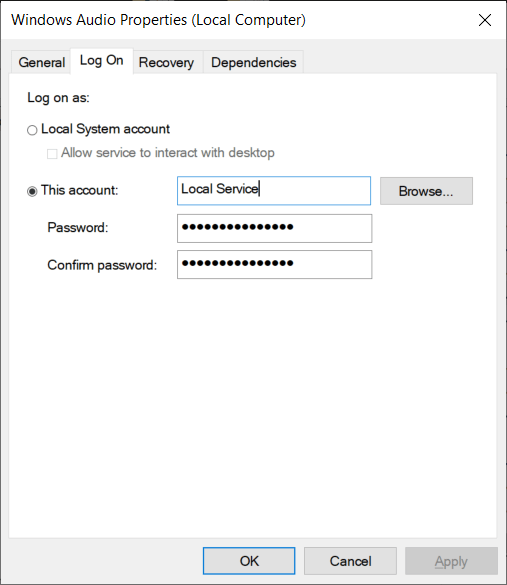
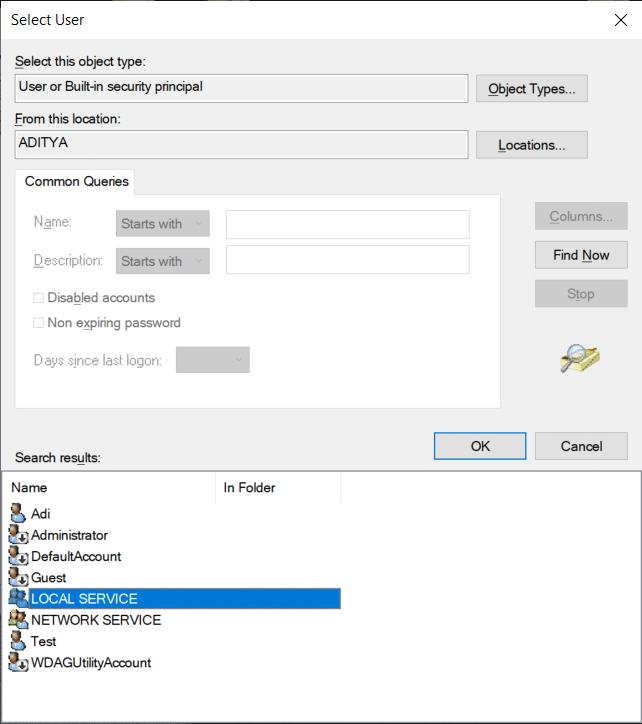
6。單擊“應用程序”以接受更改。
7。如果您無法保存更改,則必須首先更改另一個名為的服務的配置Windows音頻終端發生器。
8。右鍵單擊Windows Audio Endpoint Builder並選擇特性。現在導航到“登錄”選項卡。
9。源自“登錄會話”選項卡選擇本地系統帳戶。
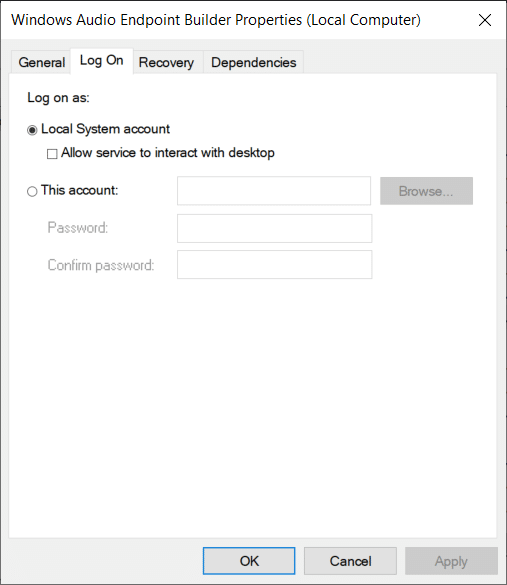
10。單擊應用,然後接受接受以保存更改。
11。現在嘗試從“使用權標籤”,這次您將成功。
方法1:啟動Windows Audio服務
1。按Windows + R鍵然後寫Services.MSC然後按Enter打開Windows服務列表。
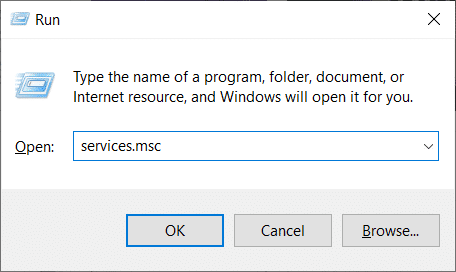
2。現在找到以下服務:
Windows Audio Windows Audio Endpoint Builder Plug and Play
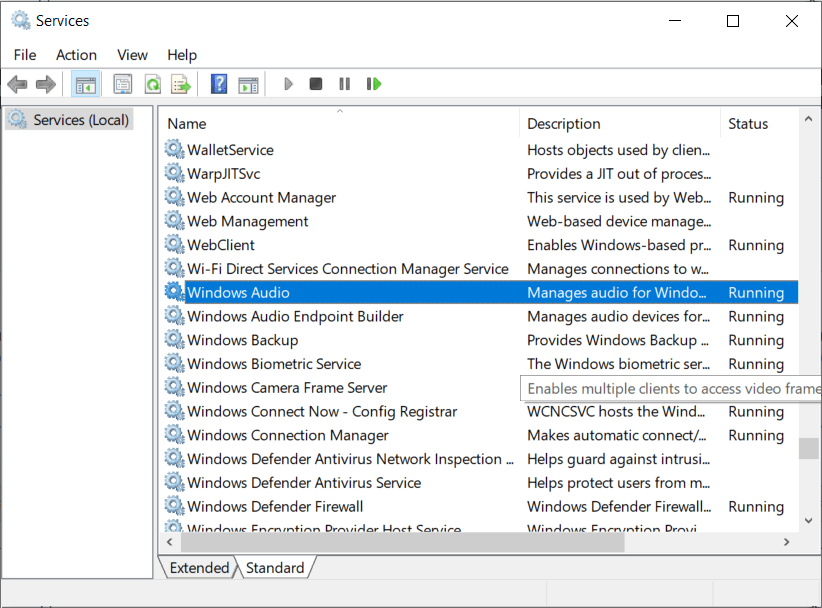
3。確保您啟動類型它建立在自動的服務是匆忙,無論如何,再次重新啟動它們。
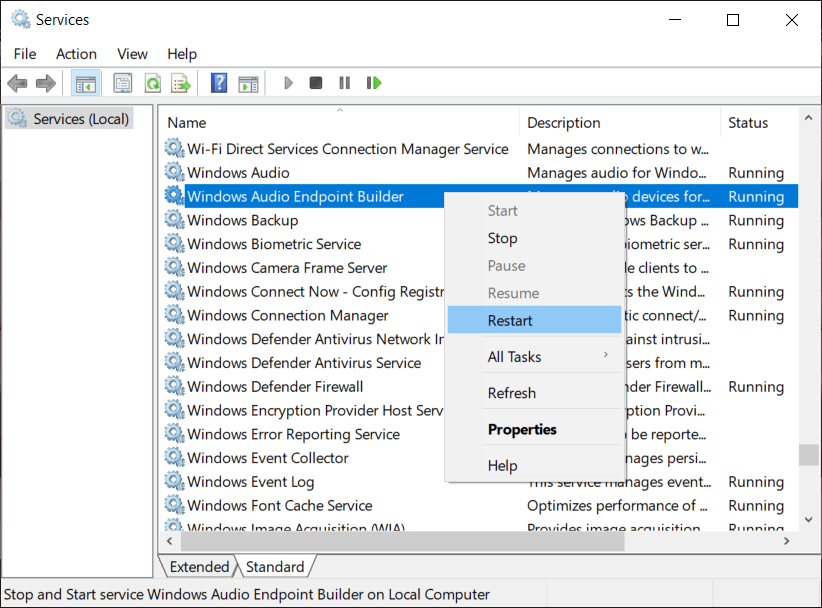
4。如果起始類型不是自動的,請雙擊服務,並在屬性中將其配置在窗口中。自動的。
使用:您可能必須首先通過單擊“停止”按鈕以自動配置服務來停止服務。完成此操作後,單擊“開始”按鈕以重新啟用服務。

5。按Windows + R鍵,然後寫MSCONFIG然後按Enter打開系統配置。

6。更改為“服務”選項卡並確保以上檢查服務在系統配置窗口中。
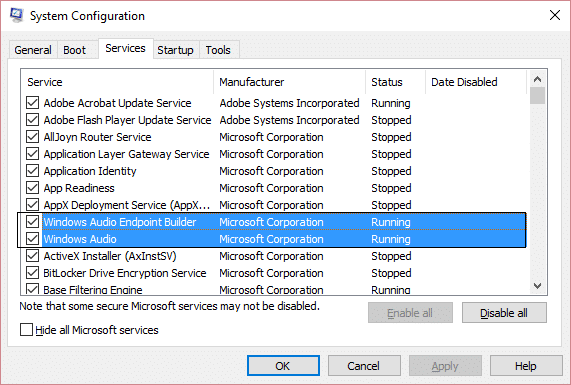
7。重新啟動您的計算機應用這些更改。
方法2:啟動Windows音頻組件
1。按Windows + R鍵然後寫Services.MSC
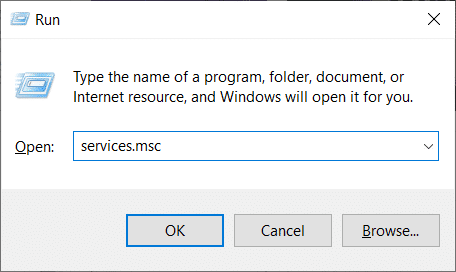
2。查找Windows Audio服務並雙擊開放屬性。
3。更改為依賴項選項卡並擴展列出的組件此服務取決於以下系統組件。”
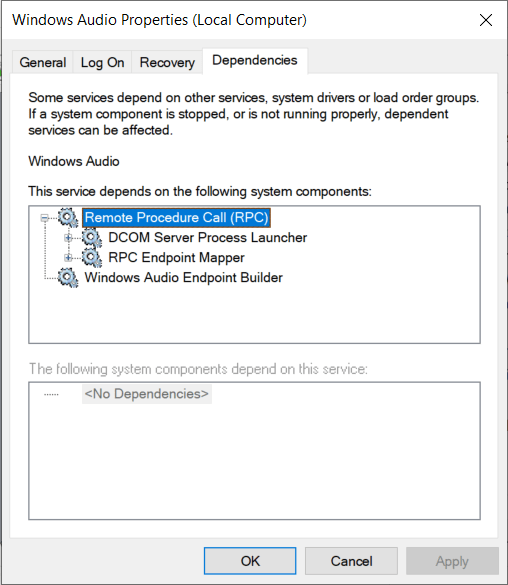
4。現在確保上面列出的所有組件是啟動和執行services.msc
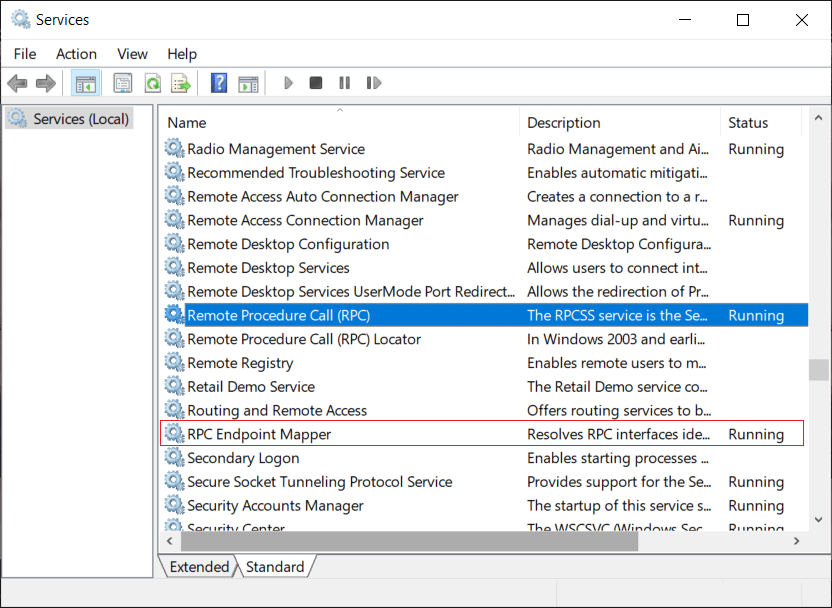
5。終於,重新啟動Windows音頻服務並重新啟動以應用更改。
讓我們看看您是否能夠正確在Windows 10中不響應的音頻服務錯誤,如果不是,請繼續採用以下方法。
方法3:卸載聲音控制器
2。去註冊窗口在左側,然後尋找所有問題,讓它們解決它們。
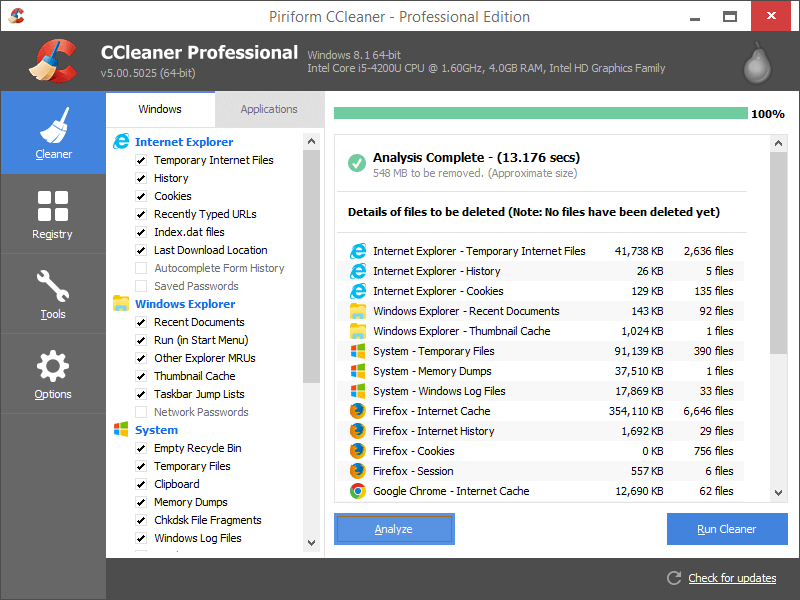
3。然後,按Windows + R鍵,然後編寫devmgmt.msc然後按Enter打開設備管理員。

4。聲音,視頻和遊戲控制器然後單擊聲音設備,然後選擇解除安裝.

5。現在確認卸載通過單擊接受。
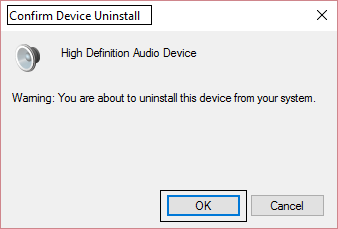
6。最後,在設備管理員窗口中,轉到操作然後單擊查找硬件更改。
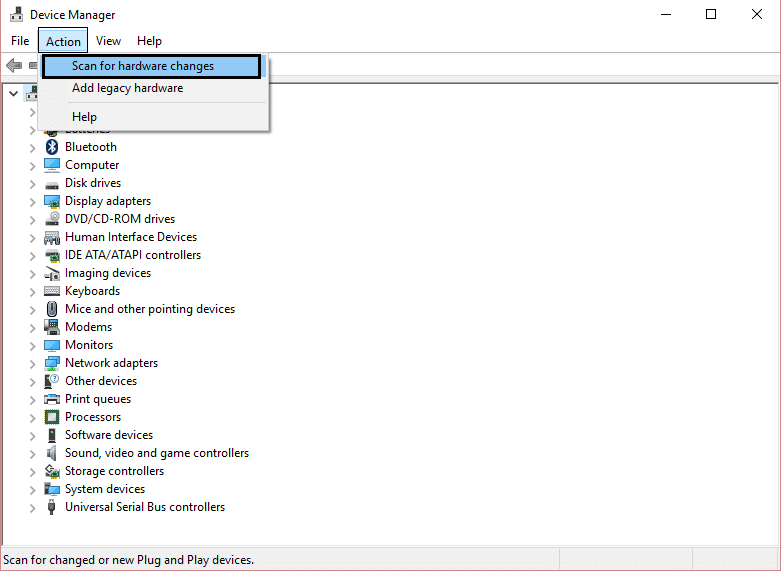
7。重新啟動應用更改。
方法4:從防病毒軟件恢復註冊鍵
1。打開您的防病毒軟件病毒保險庫。
2。在系統托盤上,單擊諾頓安全,然後選擇“參見最近的歷史。透明
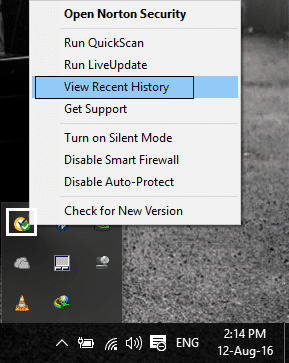
3。現在選擇“隔離”在“顯示菜單”中。
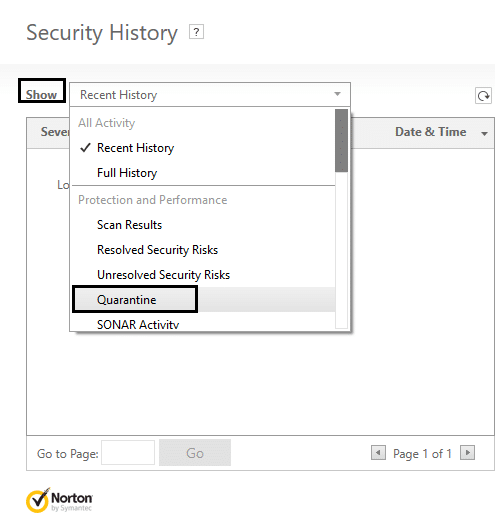
4。在隔離或病毒保險庫中,尋找隔離的音頻設備或服務。
5。尋找註冊密鑰:hkey_local_machinesystemcurrentControl如果註冊密鑰結束在:
audiosrv.dll
AudioEndpointBuilder.dll
6。還原並重新啟動應用更改。
7。查看您是否可以解決問題“音頻服務在Windows 10中不響應”,否則重複步驟1和2。
方法5:修改註冊密鑰
1。按Windows + R鍵,然後寫居民然後按Enter打開註冊編輯。
![]()
2。現在,在註冊編輯器中,導航到以下鍵:
HKEY_LOCAL_MACHINESYSTEMCurrentControlSetServicesAudioEndPointBuilderParameters
3。查找DLL服務如果值為%SystemRoot%System32Audiosrv.dll,這是造成問題的原因。
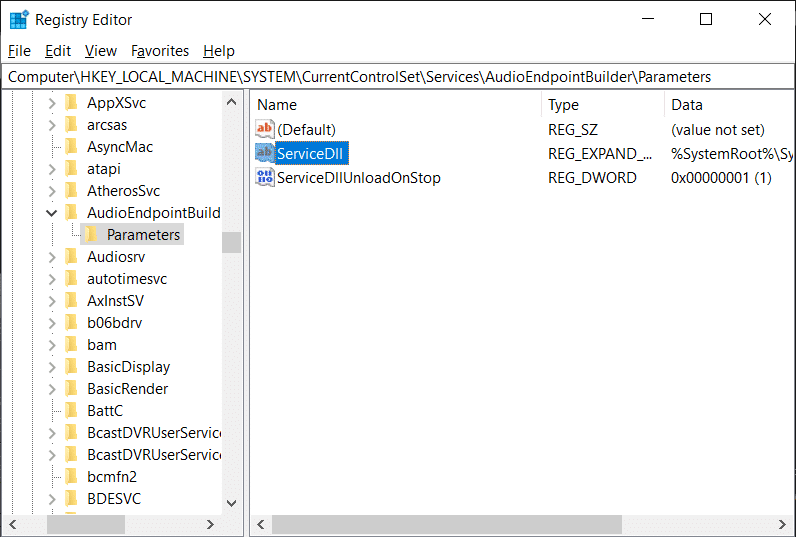
4。用以下方式替換值數據中的默認值:
%SystemRoot%System32AudioEndPointBuilder.dll
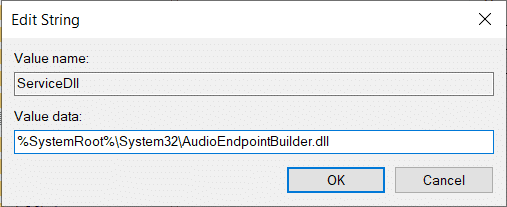
5。重新啟動您的PC應用更改。
方法6:執行音頻問題解決
1。按Windows + i鍵打開設定然後單擊更新和安全。
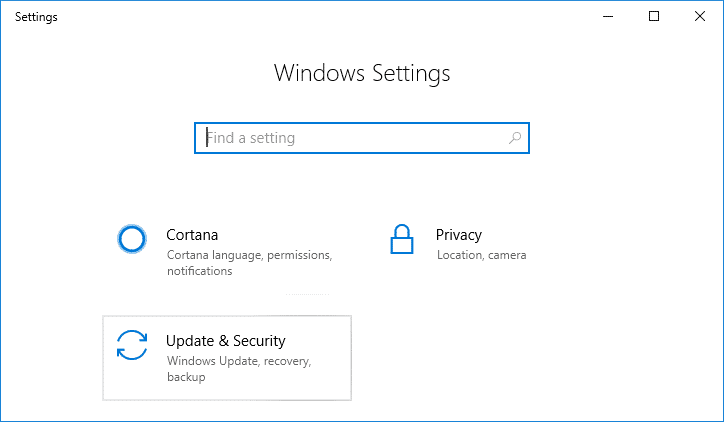
2。在左側的菜單中,選擇解決問題。
3。現在開始“單擊標題音頻繁殖。
4。然後單擊“”執行解決問題”在音頻繁殖中。
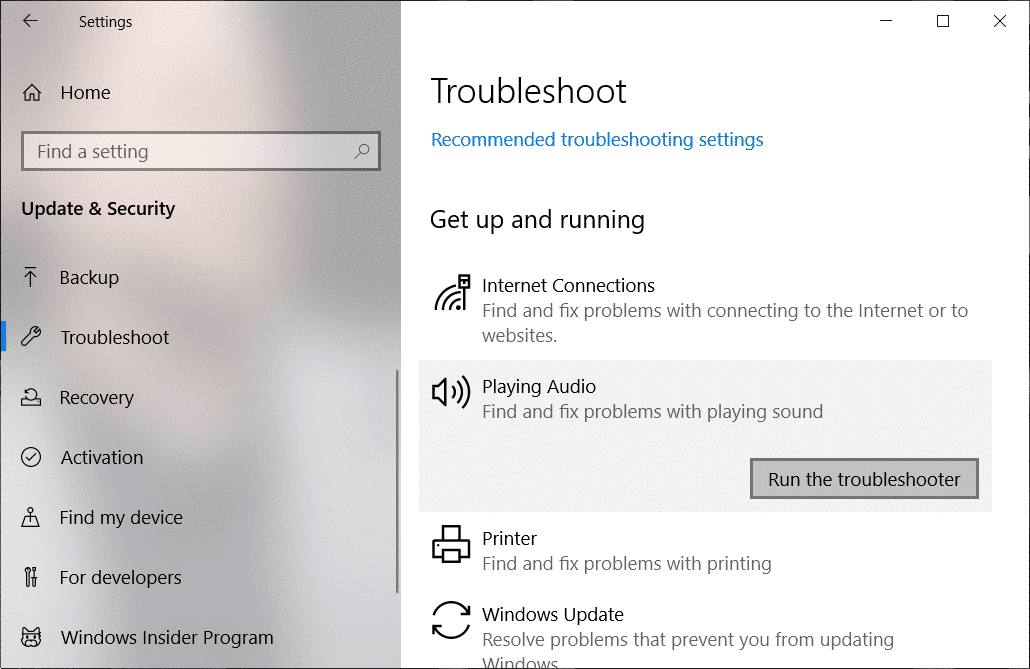
5。嘗試解決問題的建議,如果發現任何問題,則必須允許解決問題以糾正錯誤,音頻服務不會響應。
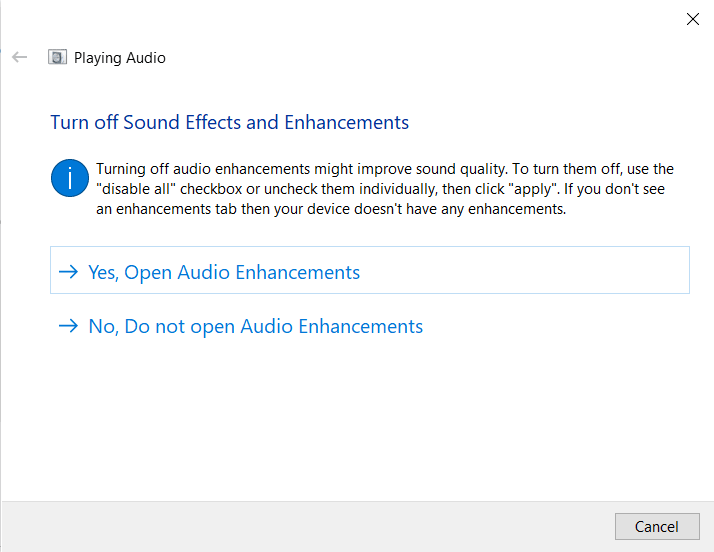
6。解決問題將自動診斷問題,並詢問您是否要應用更正。
7。點擊應用此更正並重新啟動應用更改。
。
如果您遵循本指南的每個步驟,它都解決了問題“音頻服務沒有回應“但是,如果您仍然對此出版物有任何疑問,請在評論部分中毫不猶豫地這樣做。


![[固定]不顯示文件和文件夾的USB單元](https://guid.recmg.com/tech/johnnie/wp-content/uploads/2022/01/FIXED-Unidad-USB-que-no-muestra-archivos-y-carpetas.png)